Cet article a été rédigé avec la collaboration de nos éditeurs(trices) et chercheurs(euses) qualifiés(es) pour garantir l'exactitude et l'exhaustivité du contenu.
L'équipe de gestion du contenu de wikiHow examine soigneusement le travail de l'équipe éditoriale afin de s'assurer que chaque article est en conformité avec nos standards de haute qualité.
Cet article a été consulté 99 807 fois.
Le clavier des ordinateurs portables HP Pavilion est doté d'un rétroéclairage à des fins pratiques et décoratives. Vous pouvez l'allumer en appuyant sur une touche « fonction » spécifique de votre clavier comme « F5 ». S'il refuse de s'allumer, vous devrez pouvoir le réinitialiser en effectuant un hard reboot.
Choses à savoir
- Le modèle de votre ordinateur portable doit peut-être avoir un niveau de charge minimale spécifique pour que le rétroéclairage du clavier soit activé.
- Pour augmenter la luminosité, appuyez sur la touche de rétroéclairage du clavier. Vous devez peut-être aussi presser la touche Fn et la maintenir enfoncée en même temps que vous appuyez sur la touche de rétroéclairage.
- Si le rétroéclairage ne fonctionne pas ou ne reste pas allumé, modifiez le mode des touches d'action ou les paramètres de la temporisation dans le BIOS.
- Si le rétroéclairage du clavier ne fonctionne pas, faites un hard reboot de votre ordinateur HP en retirant la batterie externe pendant que l'ordinateur est éteint.
Étapes
Méthode 1
Méthode 1 sur 3:Allumer le rétroéclairage
-
1Branchez votre ordinateur à son chargeur. Dans certains cas, le rétroéclairage du clavier d'un ordinateur ne s'allume pas si la batterie n'est pas au-delà d'un certain seuil quand elle n'est pas chargée. Vous pouvez résoudre ce problème en branchant votre ordinateur à son chargeur.
-
2Cherchez la touche de rétroéclairage. La touche de rétroéclairage est toujours une des touches de fonction (le plus souvent F5) en haut sur votre clavier. Elle possède un symbole en forme de trois points dessus [1] .
-
3Appuyez plusieurs fois sur cette touche. Si le clavier de votre ordinateur est configuré pour utiliser les fonctions matérielles des touches de fonction lorsque vous appuyez dessus, vous devriez voir un changement des paramètres de luminosité. Le rétroéclairage devrait diminuer et augmenter en conséquence.
- Si rien ne se produit lorsque vous appuyez sur la touche de rétroéclairage, passez à l'étape suivante.
-
4Utilisez la touche de rétroéclairage en appuyant sur Fn. La touche Fn se trouve dans la partie inférieure gauche du clavier. Si vous n'avez pas réussi à allumer le rétroéclairage avec la méthode précédente, appuyez sur la touche Fn tout en appuyant sur le bouton de luminosité pour pousser votre ordinateur à utiliser cette combinaison pour modifier la luminosité du rétroéclairage.
- Il est possible que vous deviez appuyer plusieurs fois sur la touche de rétroéclairage tout en appuyant sur Fn pour faire défiler les options de luminosité.
-
5Assurez-vous que votre ordinateur possède un clavier rétroéclairé. Les ordinateurs portables HP Pavilion n'ont pas tous de clavier rétroéclairé. Si vous n'avez pas encore trouvé l'option permettant d'allumer le rétroéclairage, consultez le manuel de votre ordinateur ou la documentation en ligne pour savoir si votre clavier est rétroéclairé ou pas.Publicité
Méthode 2
Méthode 2 sur 3:Dépanner des problèmes courants
-
1Touche de rétroéclairage. Si vous ne trouvez pas la touche de rétroéclairage à l'endroit habituel de votre ordinateur portable, vérifiez tout le clavier. Elle peut se trouver à différents emplacements.
- Commencez avec les touches de fonction. La touche de rétroéclairage peut se trouver sur F5, F4 ou F11.
- Si les touches de fonctions sont associées à d'autres options du système (par exemple, rétroéclairage, volume, pause), vous devez peut-être désactiver le verrouillage Fn afin d'accéder à la touche de rétroéclairage. Appuyez sur Fn + la touche de verrouillage Fn pour l'éteindre. La touche de verrouillage Fn ressemble normalement à un cadenas ayant « Fn » à l'intérieur.
- Certains portables peuvent avoir la touche de rétroéclairage sur le côté droit du clavier.
-
2Vérifiez le BIOS. Si rien ne se produit quand vous appuyez sur la touche de rétroéclairage, allez dans les paramètres de votre BIOS. Il faut peut-être activer le mode Touches d'action (Action Keys Mode) pour que le rétroéclairage fonctionne.
- Allez dans le BIOS.
- Dans les options de menu, sélectionnez paramètres du BIOS (BIOS Setup) ou Utilitaire de configuration du BIOS (BIOS Setup Utility).
- Appuyez sur les flèches pour aller à l'onglet Configuration du système (System Configuration).
- Descendez sur mode Touches d'action.
- Activez-les en changeant l'affichage sur Activé (Enabled) avec la flèche droite ou gauche.
-
3Modifiez la temporisation. Si le rétroéclairage reste allumé peu de temps, essayez de changer le paramètre de temporisation. Il se situe dans le BIOS.
- Allez dans le BIOS.
- Allez dans l'onglet Avancé (Advanced) avec les flèches.
- Sélectionnez Options de l'appareil intégré (Built-in Device Options) et appuyez sur Entrée pour ouvrir le menu.
- Déplacez-vous sur Temporisation du rétroéclairage du clavier (Backlit keyboard timeout).
- Appuyez sur la barre d'espace pour ouvrir les paramètres.
- Choisissez Jamais (Never) afin que le rétroéclairage ne s'arrête jamais.
Publicité
Méthode 3
Méthode 3 sur 3:Réinitialiser un rétroéclairage défectueux
-
1Assurez-vous que la batterie est amovible. Vous pouvez faire un Hard Reboot de votre ordinateur HP pour résoudre d'éventuels problèmes matériels liés au rétroéclairage. Pour cela, vous devrez retirer sa batterie.
- Bien qu'il soit techniquement possible de retirer la batterie sur les versions scellées du HP Pavilion, vous devrez pour cela retirer le clavier et plusieurs composants sensibles avant de pouvoir atteindre la batterie, ce qui n'est donc pas recommandé.
-
2Retirez tous les câbles ou périphériques USB. Cela inclut le câble du chargeur, les clés USB, les enceintes, etc.
-
3
-
4Retirez la batterie. Du moment que votre ordinateur est équipé d'une batterie amovible, vous pourrez la retirer en suivant les instructions suivantes :
- retournez-le pour que la coque en dessous soit tournée vers le haut ;
- poussez vers l'intérieur les boutons sur le compartiment de la batterie ;
- retirez le couvercle de la batterie ;
- tirez la batterie hors de l'ordinateur, en veillant à la poser sur une surface douce et sèche (par exemple une serviette).
-
5Appuyez 20 secondes sur le bouton d'alimentation. Cela permettra de décharger complètement l'ordinateur.
-
6Remettez la batterie en place. Ensuite, refermez son compartiment. À ce stade, il ne vous reste plus qu'à rallumer votre ordinateur.
- Rebranchez votre ordinateur sur son chargeur s'il était presque déchargé avant d'effectuer le redémarrage.
-
7Allumez votre ordinateur. Pour cela, appuyez sur le bouton d'alimentation. Votre ordinateur démarrera comme d'habitude.
-
8Essayez d'activer le rétroéclairage. Maintenant que vous avez réinitialisé votre ordinateur, vous devrez être en mesure d'accéder aux paramètres de luminosité de votre clavier.
-
9Maintenant, vous pouvez jouer à Warframe toute la nuit !Publicité
Conseils
- En général, réparer le rétroéclairage défectueux d'un clavier requiert l'intervention d'un professionnel.
Avertissements
- Si le rétroéclairage de votre ordinateur est abimé ou brulé, vous devrez le faire remplacer.
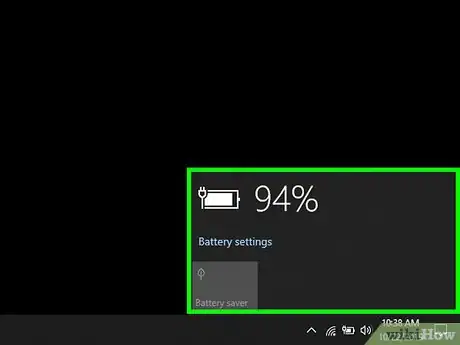
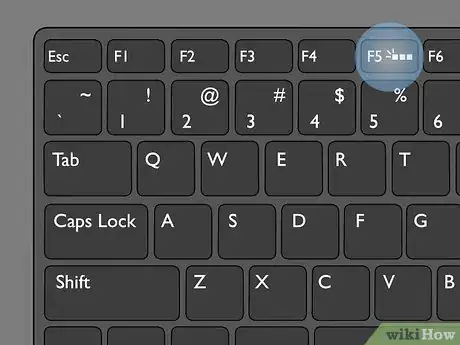




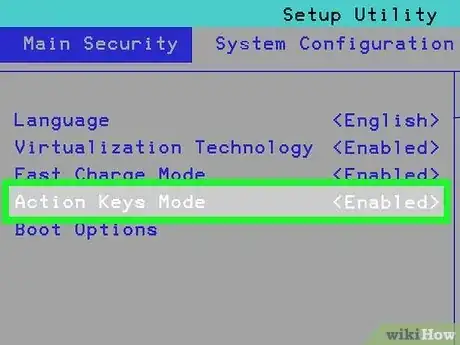
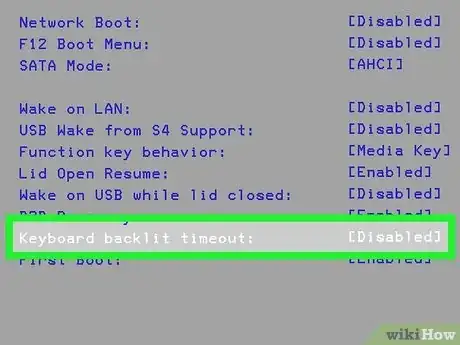

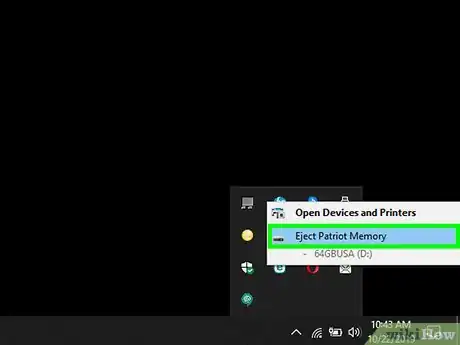
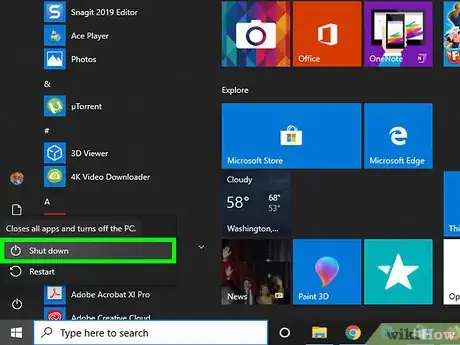






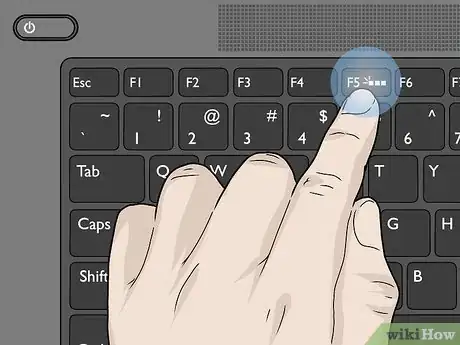
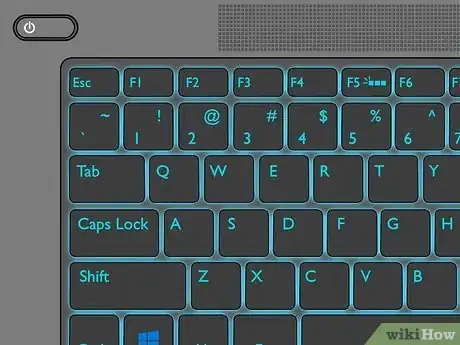

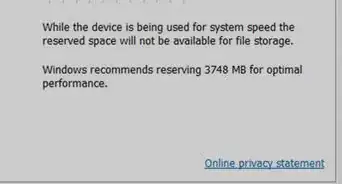


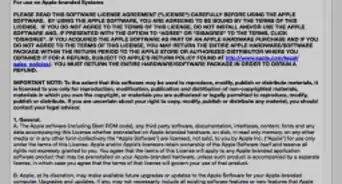
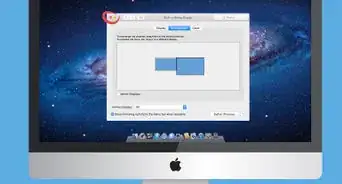

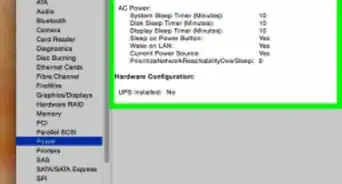



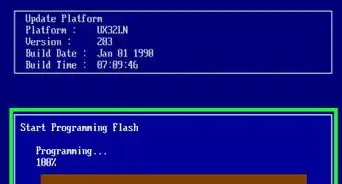

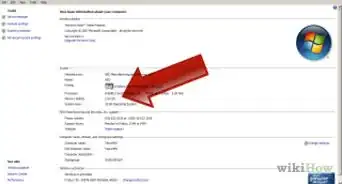

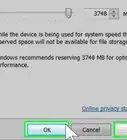



L'équipe de gestion du contenu de wikiHow examine soigneusement le travail de l'équipe éditoriale afin de s'assurer que chaque article est en conformité avec nos standards de haute qualité. Cet article a été consulté 99 807 fois.